Skôr či neskôr narazíte na chybu Microsoft Store, ktorá vám povie, že na inštaláciu aplikácie budete potrebovať prístup na internet. Ak sa vám to niekedy stane, prvá vec, ktorú musíte urobiť, je skontrolovať, či vaše WiFi funguje správne.
Takže chyba v obchode Microsoft je ešte frustrujúcejšia, pretože ste si úplne istí, že máte prístup na internet. Dobrou správou je, že existujú spôsoby, ktorými sa môžete pokúsiť konečne zbaviť tejto chyby.
Vypnite VPN, aby ste opravili internetovú chybu v obchode Microsoft Store
Je to skvelý nápad použiť sieť VPN na zvýšenie bezpečnosti, ale môže to byť príčinou chyby, ktorú vám Microsoft Store zobrazuje. Ak všetko, čo musíte urobiť, je nainštalovať jednu aplikáciu, môžete skúsiť dočasne vypnúť svoju sieť VPN.
Kroky na dočasné vypnutie vašej VPN sa budú líšiť v závislosti od toho, ktorý používate. Ak napríklad používate NordVPN, kliknite na možnosť Odpojiť. Uvidíte rôzne možnosti, ako dlho chcete VPN pozastaviť. Môžete si vybrať z možností ako:
- Päť minút
- Desať minút
- Jedna hodina

Môžete tiež skúsiť prejsť na:
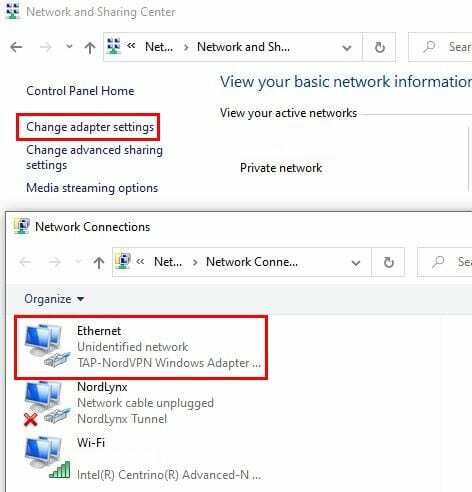
- Ovládací panel
- Sieť a internet
- Centrum sietí a zdielania
- V ľavom paneli vyberte možnosť Zmeniť nastavenia adaptéra.
- Kliknite pravým tlačidlom myši na adaptér TAP
- Prejdite na Vlastnosti
- Zakázať internetový protokol verzie 6 (TCP/IPv6)
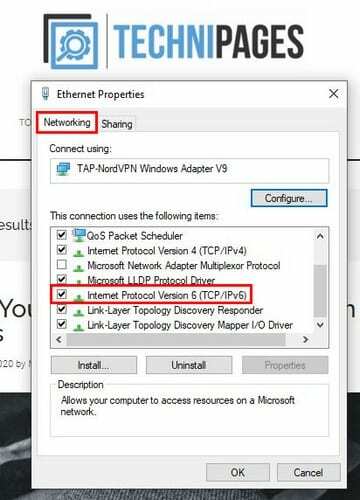
Obnovte aplikáciu Microsoft Store, aby ste vyriešili problém s internetom
Niekedy na vyriešenie problému stačí nový začiatok. Ak chcete obnoviť aplikáciu Microsoft Store, prejdite na:

- nastavenie
- aplikácie
- Aplikácie a funkcie
- Vyberte aplikáciu Microsoft Store
- Kliknite na Rozšírené možnosti.
- Kliknite na tlačidlo Resetovať.
Ak chcete opraviť chybu v obchode Microsoft Store, povoľte možnosť Automaticky zisťovať nastavenia
Vaše internetové pripojenie a nastavenia proxy nie vždy hrajú dobre a spôsobujú vám problémy. Ak chcete vylúčiť túto možnosť ako príčinu problému, prejdite na:
- Kliknite pravým tlačidlom myši na ponuku Štart systému Windows
- Umiestnite kurzor na ozubené koliesko a kliknutím prejdite na Nastavenia.
- Kliknite na Sieť a internet
- V ľavom paneli vyberte možnosť Proxy.
- Zapnite možnosť Automaticky zisťovať nastavenia
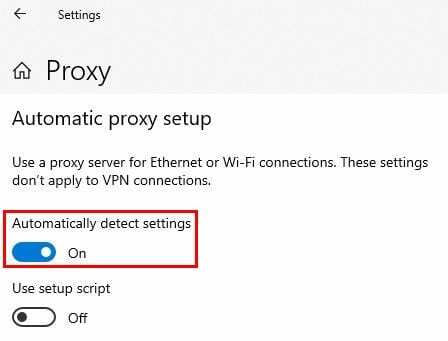
Záver
Príčina problému sa môže líšiť, ale dúfajme, že to, čo spôsobuje problém, možno vyriešiť jednou z vyššie uvedených metód. Ako dlho sa vám zobrazuje chyba v obchode Microsoft Store? Podeľte sa o svoje skúsenosti v komentároch nižšie.